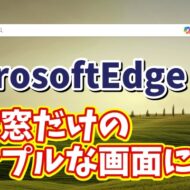- 当ページはアフィリエイト広告を利用しています
今回はExcelでキーボード操作のみで
オートフィルを行う
ちょっとした小技をご紹介します
Excelで入力したデータや数式を
下方向や右方向にコピーしたい時は
オートフィルの機能を使うと思います
マウスがある状況ではそれで良いですが
ノートパソコンでマウスがない状況で
タッチパッドでこのオートフィルの操作を
やろうとすると少しやりづらく
感じる方もいると思います
そんな場合
実はキーボードの操作のみでも
オートフィルと同じことができます
ちょっとした小技ですが
ノートパソコンを使っているといった方は
覚えておくと便利でしょう
実際の操作の手順は
動画で解説していますので
気になる方は以下よりご覧ください↓
ではでは今回はこのへんで